nedan ger vi en kort förklaring av beräkningen av momsavgiften på dina beställningar. Momsavgiften läggs till produktpriset exklusive moms.
priset exklusive moms kan omvandlas till priset inklusive Moms genom att använda följande formel.
beräkningsregel: (belopp exklusive moms) * (100 + MOMSPROCENT som ett nummer) / 100 = belopp inklusive Moms.
exempel: pris exklusive moms = 50; Momsavgift = 21%
(belopp exklusive moms) * (100 + MOMSPROCENT som ett nummer) / 100 = belopp inklusive Moms
€50 * (100 + 21) / 100 = €60.50 inklusive Moms
priset inklusive moms kan omvandlas till priset exklusive moms genom att använda följande formel.
beräkningsregel: (pris inklusive Moms ) / ((100 + MOMSPROCENT som ett nummer) * 100) = pris exklusive moms
exempel: pris inklusive Moms = 60,50
momsavgift = 21%
(pris inklusive Moms) / ((100 + MOMSPROCENT som ett nummer)* 100) = pris exklusive moms
60.50 / ((100 + 21)* 100) = €50 exklusive moms
om du anger ett inkluderande pris i produkthantering beror MOMSPROCENTEN som används för att beräkna det exklusiva priset på standardlandet för webbshopen.
standardlandet bestäms utifrån följande kriterier:
* det finns bara 1 land i zonhanteringen
* landet för inställningen `Standard valt land i kundvagnen` finns i zonhanteringen
* landet under Inställningar > allmänna data
* landet som anges med kontot
det exklusiva priset beräknas sedan för detta land och den angivna kursen.
detta exklusiva pris kommer att användas som grund för att beräkna det nya inklusive priset, om det behövs.
Inställningar
inställningar relaterade till moms kan hittas på olika platser i CCV-butiksmiljön. En översikt ges nedan.
belopp inklusive Moms
du hittar den här inställningen på: ”startpunkt > min webbshop > Inställningar > allmänt > allmänna webbshop Inställningar” (Se figur 1). 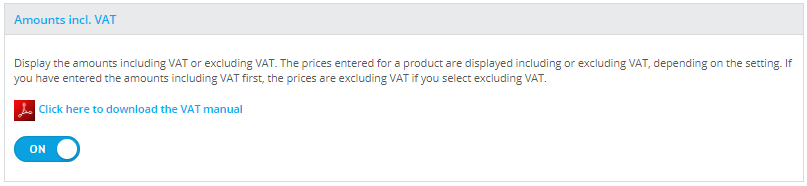
fraktkostnader inklusive Moms
den nederländska skatte-och tullförvaltningen har krävt att företag tar ut moms på sina fraktkostnader sedan 2017. Detta innebär att porto som debiteras vid leverans av varor måste ingå i beskattningsunderlaget. Samma momsavgift gäller som för varor.
notera: Om du erbjuder produkter som omfattas av olika momssatser gäller den högsta momsavgiften för fraktkostnaderna.
för att inse detta måste inställningen vid ”startpunkt > min webbshop > Inställningar > fraktkostnader & Logistik > fraktinställningar” ställas in på ”Ja”.
Visa moms
du hittar den här inställningen på: ”startpunkt > min webbshop > Inställningar > layout > layout” (se Figur 2)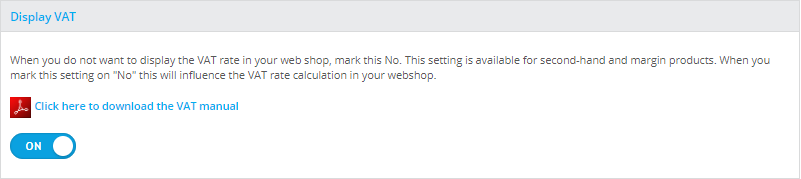
du bör bara ställa in den här inställningen till Nej Om du inte vill visa momsavgiften i din webbshop.
Landsöversikt
i landsöversikten kan du ange för varje zon om moms måste debiteras eller inte och / eller om moms måste debiteras omvänd. Du hittar mer information i avsnittet försäljning av produkter utanför Nederländerna (Se figur 3).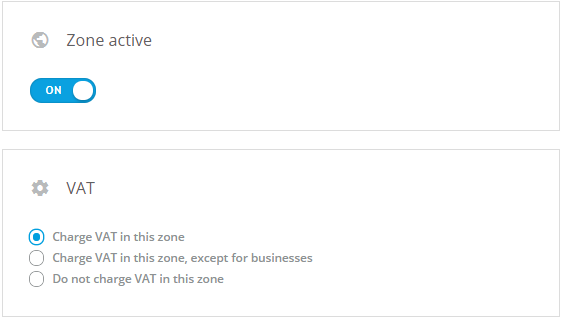
du hittar den relevanta inställningen på ”startpunkt > min webbshop > Inställningar > Logistik > land-och Zonhantering”
produkthantering
du kan ange momsavgiften för varje enskild produkt (se Figur 4). Se även: VAT Tarrifs-Akademin (zendesk.com)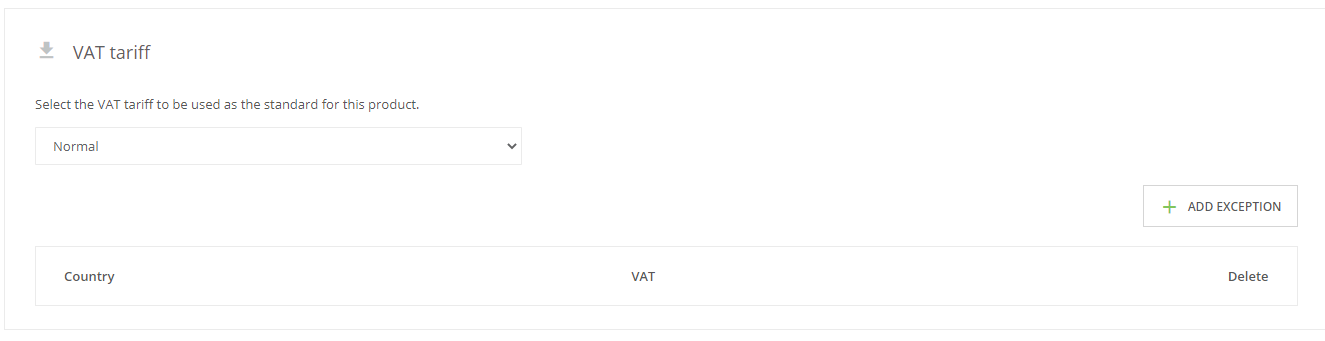
du hittar den här inställningen på: startpunkt > Mina produkter > produkthantering > Redigera produkter
sälja produkter inklusive Moms
om du säljer till konsumenter vill du inkludera moms i priserna som visas i din webbshop. För att uppnå detta måste följande inställningar definieras som anges:
”Visa alltid priser inklusive Moms”
”startpunkt > min webbshop > Inställningar > allmänt > allmänna Webbshopsinställningar” (se Figur 5)
(’fraktkostnader inklusive Moms” inställd på ”Ja”)
”startpunkt > min webbshop > Inställningar > fraktkostnader & Logistik > fraktinställningar” (se Figur 6)
välj lämplig momsavgift för varje produkt.
gå till ”startpunkt > produkthantering> hantera produkter > skapa eller ändra produkt” (se Figur 7)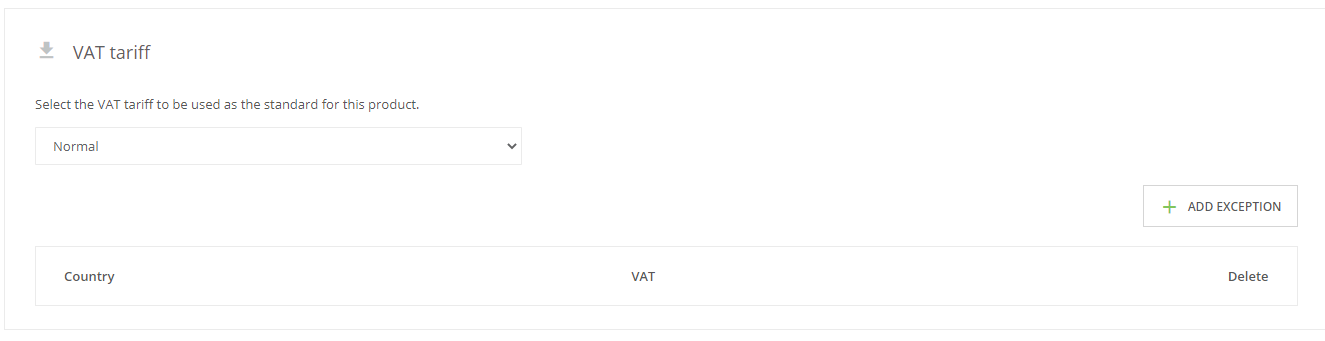
sälja produkter exklusive moms
du kanske också vill visa priser exklusive moms i din webbshop (till exempel om du bara levererar produkter från företag till företag). I kundvagnen visas det totala priset inklusive Moms.
för att visa priser exklusive moms i din webbshop måste följande inställningar definieras som anges:
Visa alltid priser exklusive moms.
Visa alltid priser både inklusive och exklusive moms.
”startpunkt >” min webbshop > Inställningar > allmänt > allmänna webbshop Inställningar” (Se figur 8)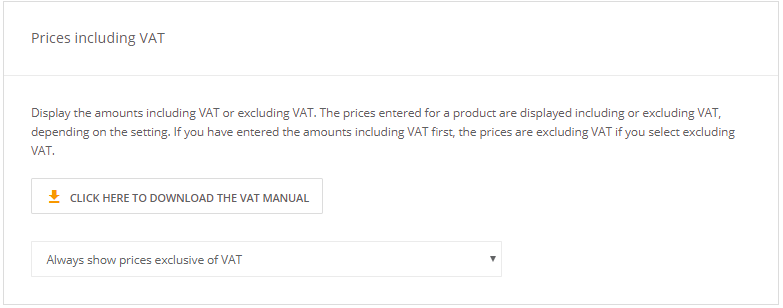
(’fraktkostnader inklusive Moms” inställd på ”Ja”)
”startpunkt > min webbshop > Inställningar > fraktkostnader & Logistik > fraktinställningar” (se Figur 9)
sälja produkter utan att ange moms
om du inte vill ange momsavgifter i din webbshop kan du dölja alla MOMSREFERENSER. Detta innebär att de belopp som visas inte kommer att innehålla några hänvisningar till moms som ingår eller utesluts. För att uppnå detta måste du välja alternativet: Visa alltid priser exklusive moms
”startpunkt > min webbshop > Inställningar > layout > layout” (se Figur 9)

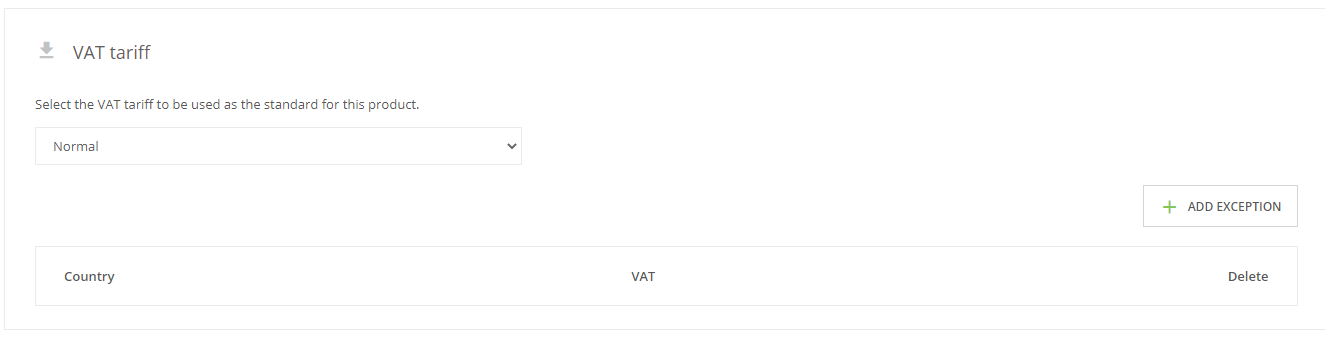
sälja produkter som inte är momspliktiga
om du säljer produkter som inte är momspliktiga (t.ex. begagnade produkter) måste du göra detta tydligt i din webbshop. Momsavgiften måste vara 0% för varje produkt. I kundvagnssektionen kommer detta att återspeglas i det faktum att ingen moms betalas.
(”fraktkostnader inklusive Moms” inställd på ”Ja”)
”startpunkt > min webbshop > Inställningar > fraktkostnader & Logistik > fraktinställningar”(se Figur 10)
”Visa alltid priser exklusive moms”
”startpunkt > min webbshop > Inställningar > layout > layout” (se Figur 11)
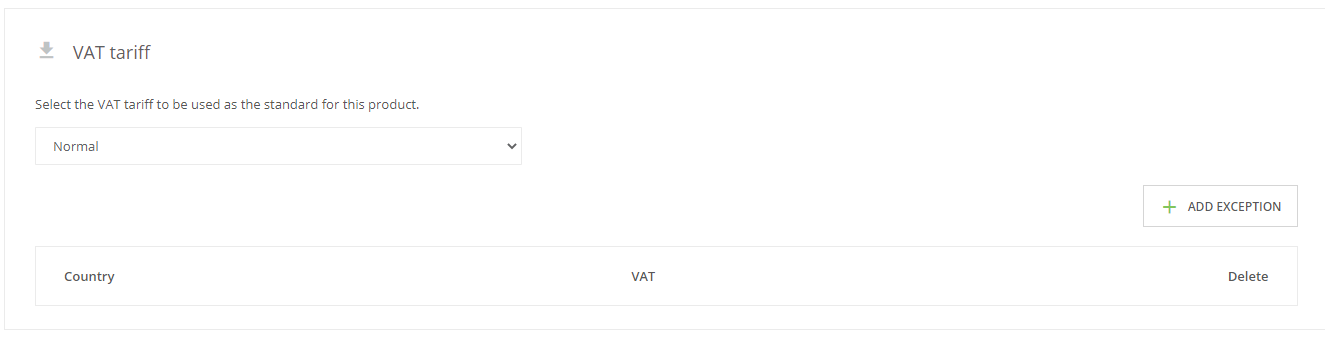
sälja produkter som inte är momspliktiga utanför Nederländerna
om du säljer produkter som inte är momspliktiga utanför Nederländerna måste inställningarna definieras enligt följande. I den nedre delen av landsöversikten kan du se att Moms debiteras i Nederländerna. Ingen moms betalas för beställningar från Belgien, Tyskland och Luxemburg.
(’Visa alltid priser inklusive Moms’)
”startpunkt > min webbshop > Inställningar > layout > layout” (se Figur 12) (’fraktkostnader inklusive Moms” inställd på ”Ja”)
(’fraktkostnader inklusive Moms” inställd på ”Ja”)
”startpunkt > min webbshop > Inställningar > fraktkostnader & Logistik > fraktinställningar” (se figur 13) 
”startpunkt > min webbshop > Inställningar > fraktkostnader & Logistik > land-och zonhantering” (se figur 14) 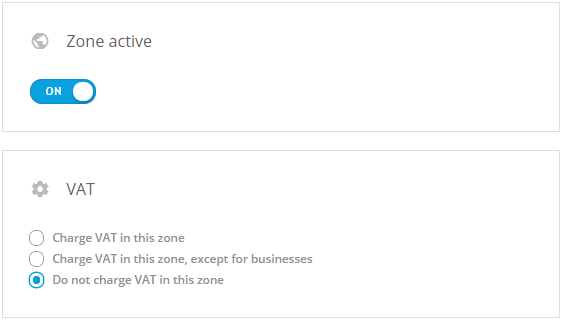
försäljning av produkter utanför Nederländerna och reverse charging moms för företagskunder
om du vill reverse charging moms för företag order från utanför Nederländerna, inställningarna måste definieras enligt följande.
(’Visa alltid priser inklusive Moms)
” startpunkt > min webbshop > Inställningar > layout > layout” (se figur 15)
(’fraktkostnader inklusive Moms” inställd på ”Ja”)
” startpunkt > min webbshop > Inställningar > fraktkostnader & Logistik > fraktinställningar (se figur 16)” 
i exemplet nedan debiteras momsen för företagskunder för länder i zon 2. För detta ändamål är det viktigt att begära ett momsregistreringsnummer under beställningsprocessen. Du måste själv göra en kontroll för att avgöra om momsregistreringsnumret är giltigt. Du kan göra detta på: http://ec.europa.eu/taxation_customs/vies/
”startpunkt > min webbshop > Inställningar > fraktkostnader & Logistik > land-och Zonhantering” (se figur 17)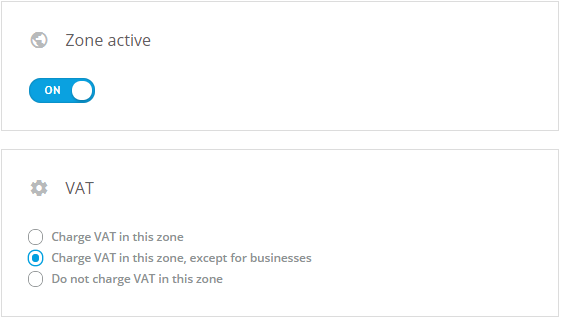
priser både inklusive och exklusive show.
om du vill visa priser både inkluderande och exklusiva väljer du följande inställning. Priserna i backend behandlas som exklusive priser och de inkluderande priserna som visas för konsumenten beräknas med den fastställda momssatsen för produkten. En beställning som görs kommer också att betraktas som en exklusiv MOMSORDER.
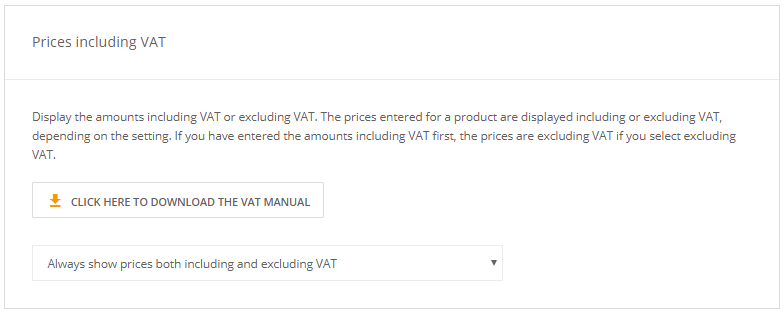
för inloggning inklusive efter inloggning exklusive
när du vill göra skillnad i att visa moms med hjälp av en inloggning. Välj det här alternativet.
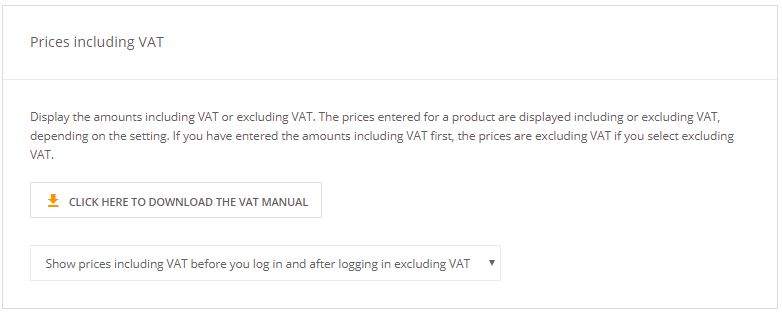
när en konsument inte är inloggad ingår priser. Backend-priserna är exklusiva och de inklusive priserna beräknas enligt den fastställda momssatsen för produkten.
en beställning som görs görs inklusive eller exklusive moms. Det beror på om konsumenten är inloggad ja eller nej.